Tại sao iPhone bị vô hiệu hóa?
Một trong những lỗi thường gặp nhiều nhất ở người dùng iPhone chính là lỗi iPhone bị vô hiệu hóa (iPhone is disabled). Nguyên nhân lớn nhất chính là do người dùng vô tình quên mất mật khẩu và nhập sai quá nhiều lần.
Việc nhập sai mật khẩu 7 lần liên tiếp sẽ khiến chiếc iPhone của bạn rơi vào tình trạng khóa tạm thời. Nếu bạn nhập sai liên tiếp 10 lần thì chiếc iPhone sẽ tự động xóa mọi dữ liệu trong máy và rơi vào tình trạng “iPhone is disabled“.
Lý do dẫn đến iPhone bị vô hiệu hóa
Bạn quên mật khẩu để mở khóa iPhone và nhập sai quá nhiều lần khiến iPhone bị vô hiệu hóa. Cụ thể:
– Nhập sai 5 lần liên tiếp – iPhone bị vô hiệu hóa 1 phút.
– Nhập sai 7 lần liên tiếp – iPhone bị vô hiệu hóa 5 phút.
– Nhập sai 8 lần liên tiếp – iPhone bị vô hiệu hóa 15 phút.
– Nhập sai 9 lần liên tiếp – iPhone bị vô hiệu hóa 60 phút.
– Nhập sai 10 lần liên tiếp – iPhone bị vô hiệu hóa.
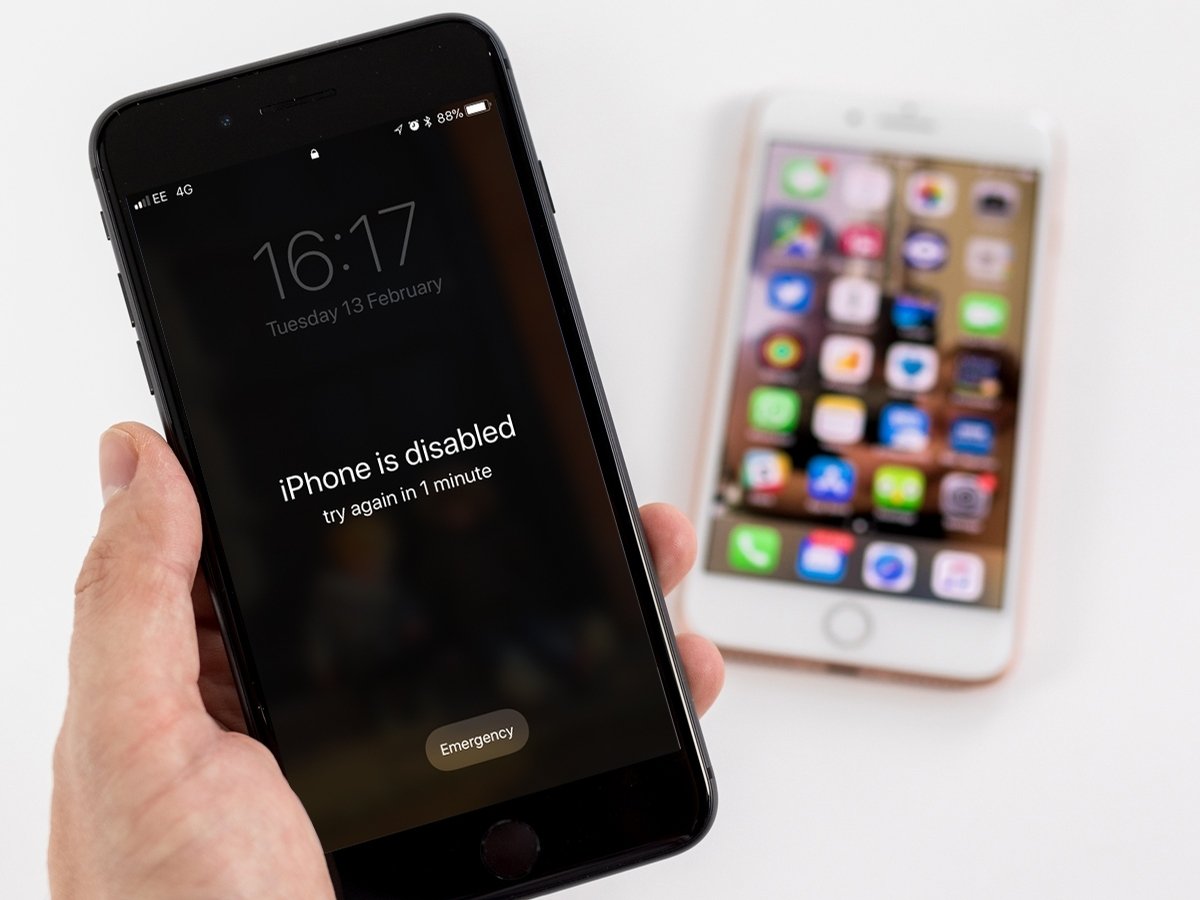
Hướng dẫn cách mở khóa iPhone qua iTunes
Tuy nhiên, bạn đừng quá lo lắng khi chiếc iPhone của mình gặp phải trường hợp này. Bởi có rất nhiều giải pháp giúp bạn giải quyết vấn đề này một cách nhanh chóng và đơn giản.
Và đặc biệt bạn không cần mất chi phí mang chiếc iPhone của bạn đến các trung tâm sửa chữa điện thoại. Dưới đây là những cách khắc phục lỗi “iPhone is disabled” trên iPhone.
– Trường hợp 1: iPhone chưa kết nối và đồng bộ với iTunes trên máy tính lần nào
+ Bước 1: Kết nối iPhone với máy tính
Đầu tiên, bạn kết nối iPhone với máy tính thông qua dây cáp USB – Lightning hoặc USB – Type C rồi tắt nguồn iPhone.
+ Bước 2: Đưa iPhone về chế độ DFU rồi khôi phục
Tiếp theo, bạn mở phần mềm iTunes trên máy tính và sẽ thấy thông báo iPhone is disabled (iPhone đang bị vô hiệu hóa).
Bạn nhấn giữ đồng thời 2 nút là nút Nguồn và nút Home một vài giây rồi thả tay nút Nguồn ra, tay giữ nút Home vẫn giữ nguyên để đưa iPhone về chế độ DFU.

Đưa iPhone về chế độ DFU
Bạn đợi một lát để iTunes kết nối với iPhone, màn hình sẽ xuất hiện thông báo iTunes đã nhận kết nối với iPhone. Khi bạn thấy thông báo này thì hãy thả tay giữ nút Home ra.
Khi thả tay ra khỏi nút Home thì màn hình máy tính sẽ hiển thị thông báo “iTunes đã phát hiện thấy một iPhone trong chế độ phục hồi. Bạn cần khôi phục iPhone này trước khi có thể sử dụng với iTunes”.
Bạn nhấn nút OK để tiếp tục.
– Trường hợp 2: iPhone thường xuyên kết nối và đồng bộ sao lưu với iTunes trên máy tính
+ Bước 1: Kết nối iPhone với iTunes
Bạn dùng dây cáp kết nối iPhone với iTunes trên máy tính > Nhấn nút Back up now để sao lưu các dữ liệu trong iPhone.
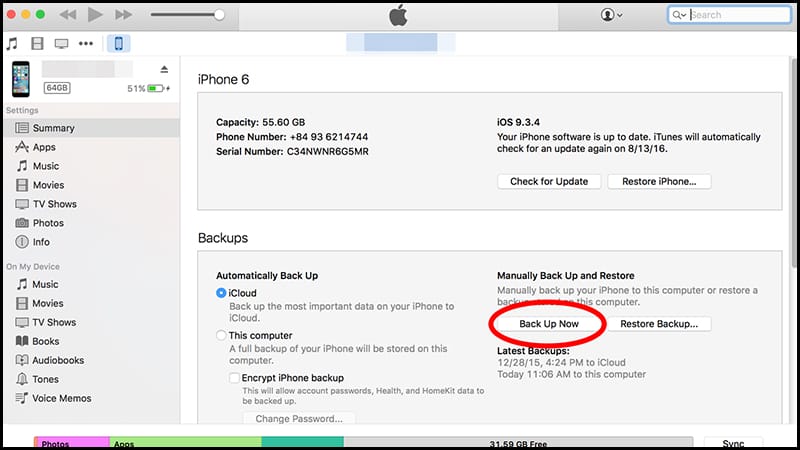
Nút Back up now
+ Bước 2: Khôi phục lại dữ liệu
Bạn đợi quá trình Back up dữ liệu kết thúc > Nhấn nút Restore Backup rồi tìm đến bản sao lưu gần nhất > Nhấn chọn bản sao lưu này.
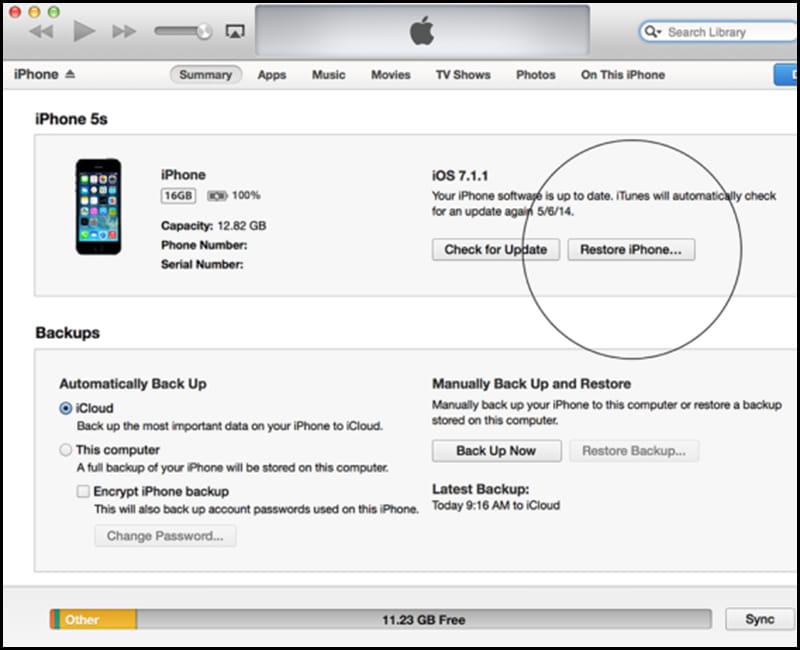
Khôi phục lại iPhone
Bạn đợi quá trình khôi phục bản sao lưu hoàn tất thì hãy nhập đúng tài khoản iCloud của mình để đăng nhập vào iPhone.
Hướng dẫn cách mở khóa iPhone qua iCloud
Cách này chỉ sử dụng thành công khi iPhone có bật chế độ tìm kiếm Find my iPhone.
– Bước 1: Truy cập iCloud.com
Bạn truy cập iCloud.com > Đăng nhập bằng tài khoản Apple ID của bạn.
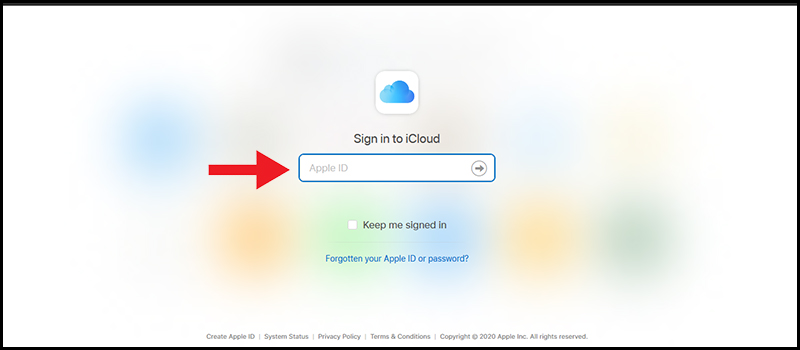
Đăng nhập vào iCloud
– Bước 2: Xóa dữ liệu cũ và dùng lại bản sao lưu gần nhất
Bạn chọn Find iPhone.
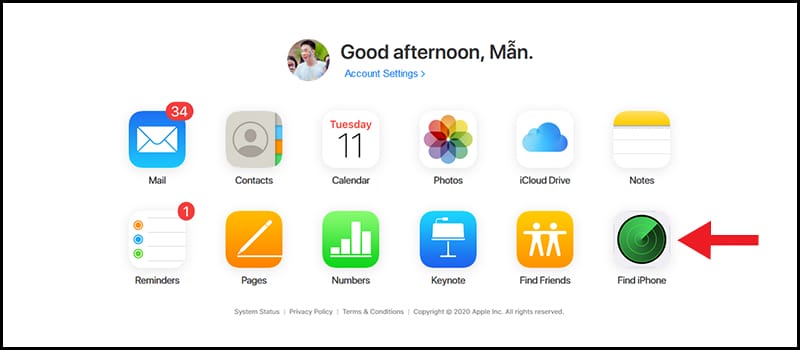
Find iPhone – Tìm iPhone
Bạn chọn All Devices > Chọn tên thiết bị iPhone của bạn.
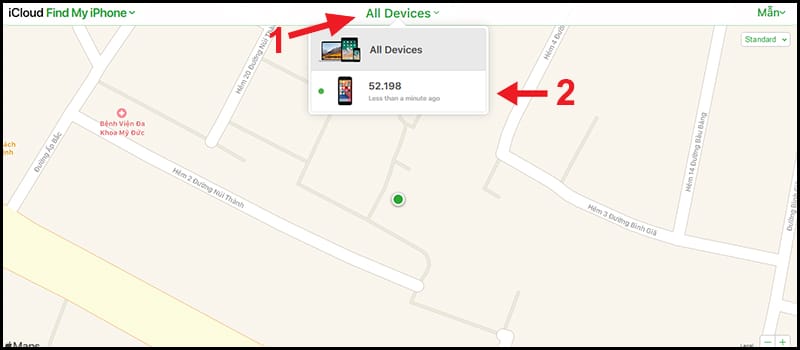
Chọn iPhone của bạn
Bạn chọn Erase iPhone để xóa dữ liệu cũ. Sau đó iPhone sẽ tiến hành quy trình thiết lập lại, bạn hãy sử dụng các bản sao lưu gần nhất để khôi phục lại dữ liệu và mở khóa iPhone.
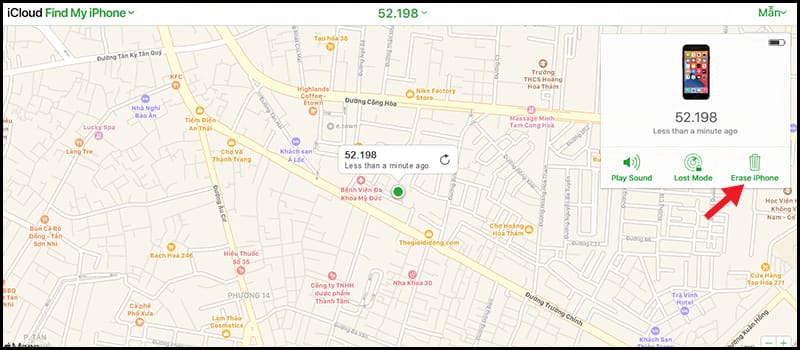
Xóa iPhone để bắt đầu thiết lập lại
Hướng dẫn cách mở khóa iPhone sử dụng chế độ Recovery
Nếu hai cách trên bạn không sử dụng được, vẫn còn một cách nữa đó là sử dụng chế độ Recovery để phục hồi.
Lưu ý: Nếu bạn sử dụng cách này thì sẽ bị mất hết dữ liệu trên iphone đó nhé
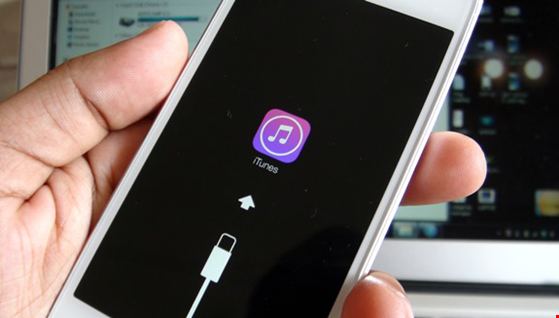
Bước 1: Đầu tiên, bạn hãy tắt nguồn và ngắt kết nối iPhone với máy tính.
Bước 2: Nhấn và giữ im nút Home, kết nối thiết bị với máy tính, sau một vài phút, nó sẽ xuất hiện dòng chữ Connect to iTunes trên màn hình iPhone, lúc này bạn có thể thả nút Home ra.
Bước 3: Cuối cùng, nhấn OK và bấm vào nút Restore iPhone rồi tìm đến các bản sao lưu trước và thực hiện tương tự như trên.
Hướng dẫn cách mở khóa iPhone bằng ứng dụng 3uTools
Nếu cách khôi phục Iphone qua iTunes không được bạn hãy sử dụng ứng dụng 3uTools có tính năng restore iPhone giống với iTunes, thao tác đơn giản hơn rất nhiều sau đây nhé
Bước 1: Bạn tải 3uTools mới nhất.
Bước 2: Mở ứng dụng lên >> chọn Flash & JB.
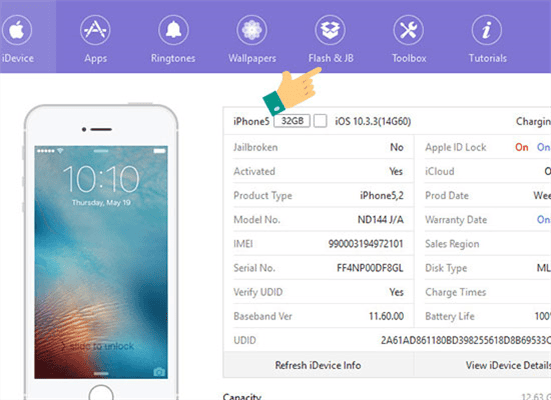
Bước 3: Trong mục này, sẽ có các bản Firmware mà Apple chưa khóa kích hoạt, nếu đã tải firmware trước đó rồi thì bạn chọn Import.
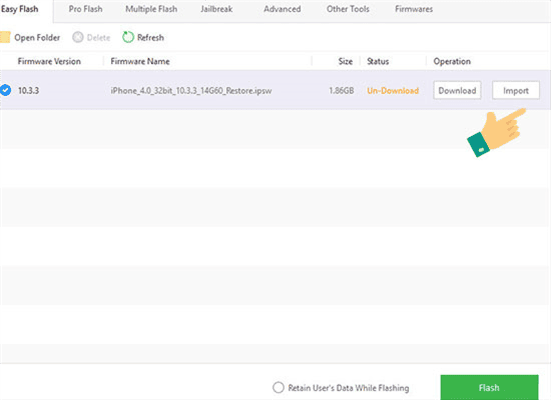
Chọn phiên bản cần restore >> Open.
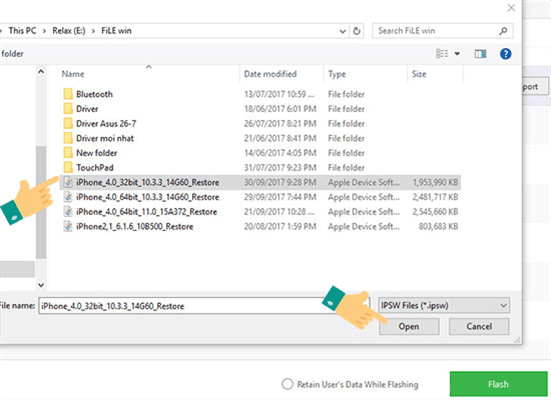
Nếu chưa tải bạn nhấn Download >> Xong bạn nhấn Flash.
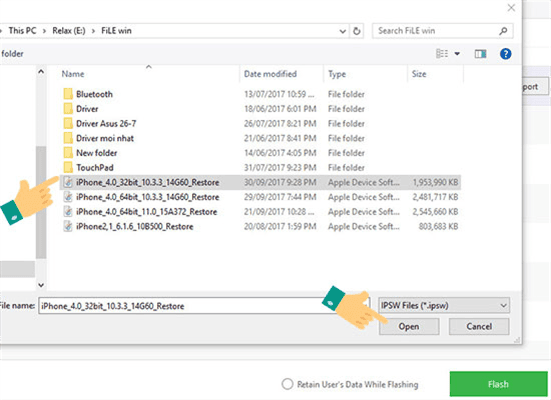
Nhấn Download
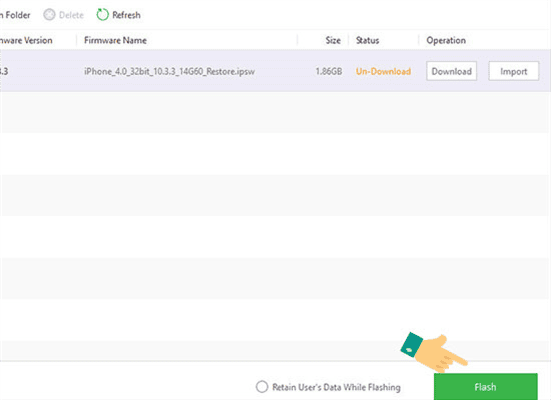
Nhấn Flash
Bước 4: Ứng dụng sẽ hiển thị % báo quá trình restore, bạn đợi cho đến 100% là xong.
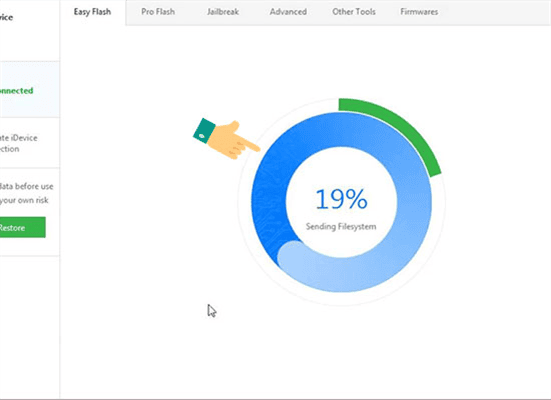
Bước 5: Hoàn tất.
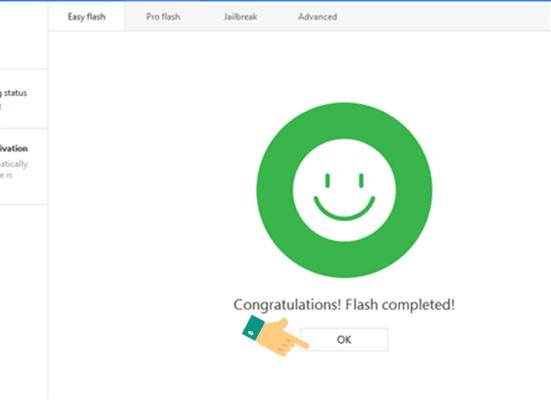
Vậy là mình vừa hướng dẫn các bạn cách restore iPhone của mình. Chúc các bạn thành công.
Lưu ý: Đây là ứng dụng bên thứ 3 nên khi thao tác các bạn hãy cân nhắc thật kỹ. Trong quá trình restore các bạn không được rút cáp ra, không tắt 3uTools. Ngoài ra bạn cần thoát tài khoản iCloud trước khi thực hiện để tránh các tình trạng không mong muốn.
Chúc các bạn thành công!

